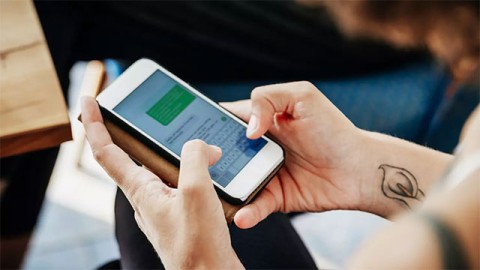Neden Birçok Kişi Birincil Mesajlaşma Uygulaması Olarak iMessageı Kullanmayı Bırakıyor

iMessage uzun zamandır favori mesajlaşma uygulaması olsa da, kısıtlamaları faydalarından daha ağır basmaya başladı.
Eğer iMessage'ı düzenli olarak kullanıyorsanız; kısa mesajlar, ses kayıtları, fotoğraflar, videolar, GIF'ler ve daha birçok ek gibi veriler cihazınızda saklanır. Zamanla iMessage, depolama alanınızın en çok yer kaplayan uygulaması haline gelir. Peki iMessage kullanırken hafızanın dolmasını nasıl önleyebileceğiniz konusunda size yol göstereceğiz.
iPhone ve iPad'de iMessage Depolama Alanı Nasıl Boşaltılır
Adım 1: iMessage eklerini silin
iMessage'ın iPhone'unuzda ne kadar yer kapladığını kontrol etmek için şu adresi ziyaret edin:
Ayarlar > Genel > iPhone Depolama > Mesajlar .
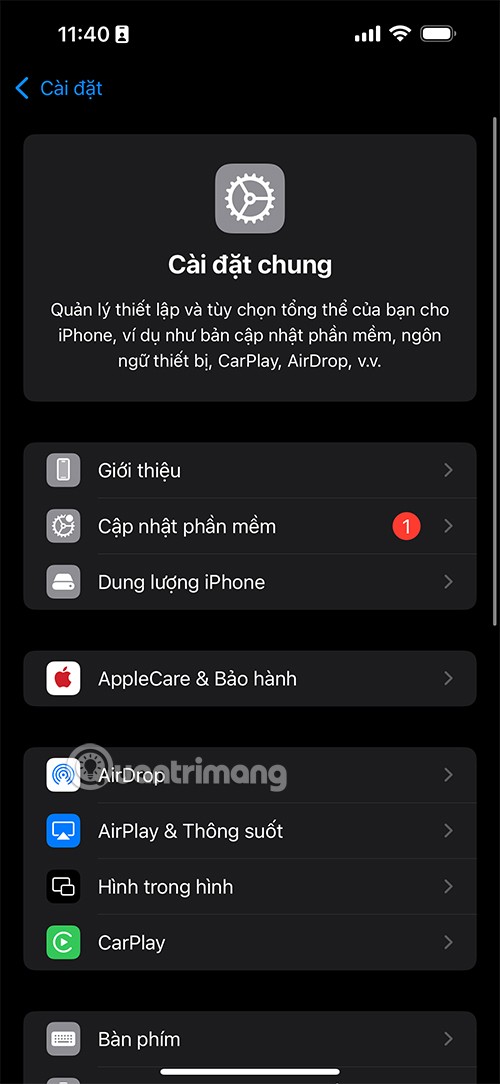
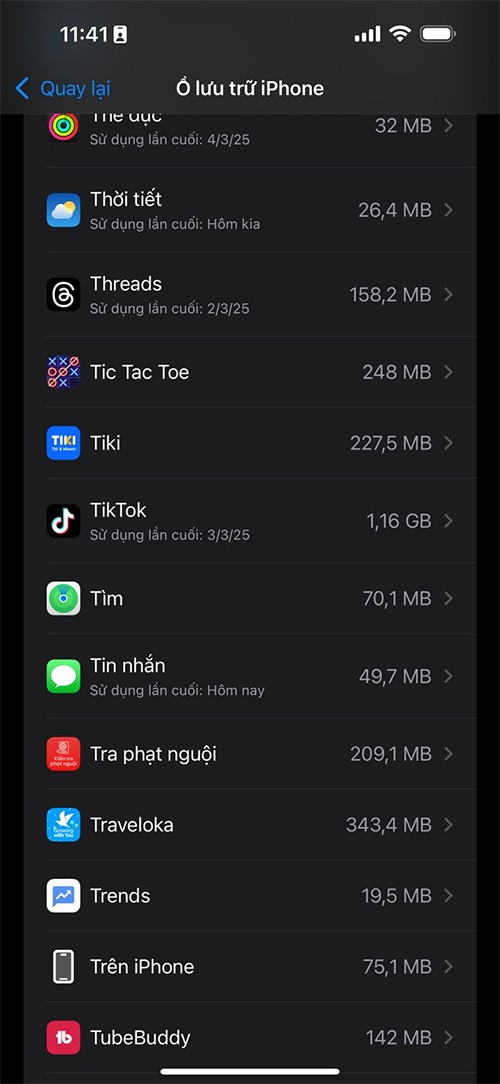
Bir süredir gereksiz ekleri silmediyseniz, onlarca gigabayt (GB) iMessage verisinin depolama alanını kapladığını görebilirsiniz. Mesaj Belgesi bölümünün altında sadece birkaç düzine MB var.
Tüm konuşmayı silmeye hazırsanız, aşağıdakileri yapın:
Bu, alan açmanın en hızlı yoludur; ancak iMessage grup sohbetlerinden atılmanıza neden olabilir. Bu yöntemi kullanırsanız diğer kişiden sizi tekrar gruba davet etmesini istemeniz gerekebilir.
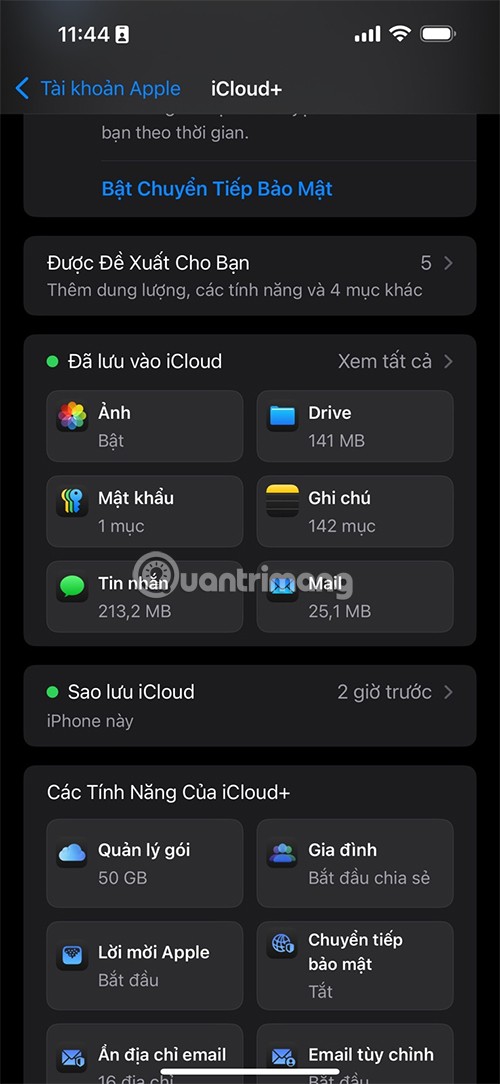
Ekleri türüne göre sil
Ekleri daha seçici bir şekilde silmek için şuraya gidin:
Ayarlar > Genel > iPhone Depolama > Mesajlar .
Burada her türlü eki görebilirsiniz:
Her bir öğeye dokunun, ardından Düzenle'ye dokunun, ihtiyacınız olmayan dosyaları seçin ve çöp kutusu simgesini kullanarak silin.
iMessage'ın iPhone Depolamasını Kaplaması Nasıl Durdurulur
Bu seçeneği işaretlemezseniz, iMessage gereksiz verileri biriktirmeye devam edebilir. Bazı önlemler alın:
Eski mesajları otomatik olarak sil
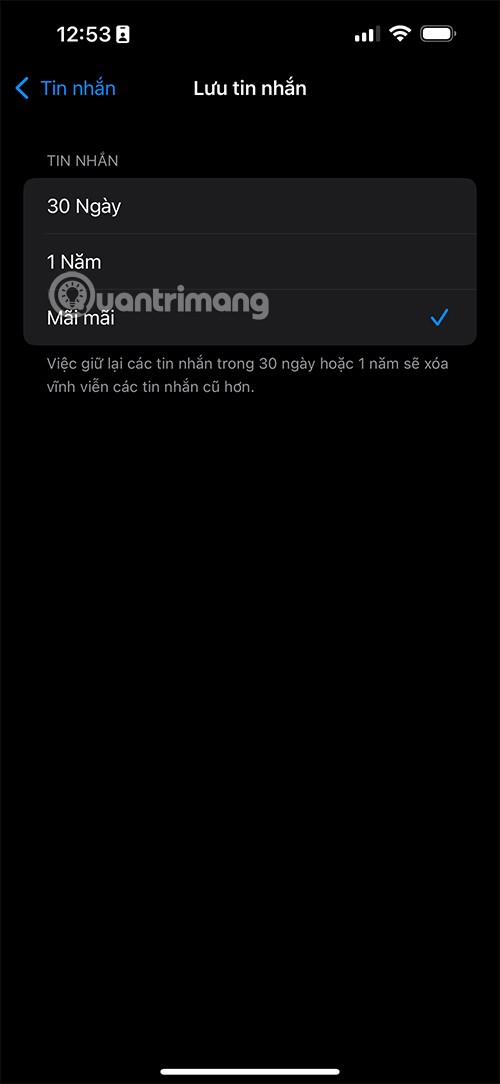
Ayarlar > Mesajlar'a gidin, ardından Mesaj Geçmişi'ne gidin ve Mesajları Kaydet'e dokunun. Burada Sonsuza Kadar'dan 30 güne veya 1 yıla geçebilirsiniz. Bu, seçtiğiniz zaman aralığından daha eski mesajları ve ekleri otomatik olarak silecektir.
Sesli mesajlar için aynı ayarlar sayfasında Son Kullanma Tarihi'ne dokunun ve gereksiz ses kayıtlarını otomatik olarak silmek için 2 dakika sonra'yı seçin.
iMessage ile gönderilen görüntü kalitesini azaltın
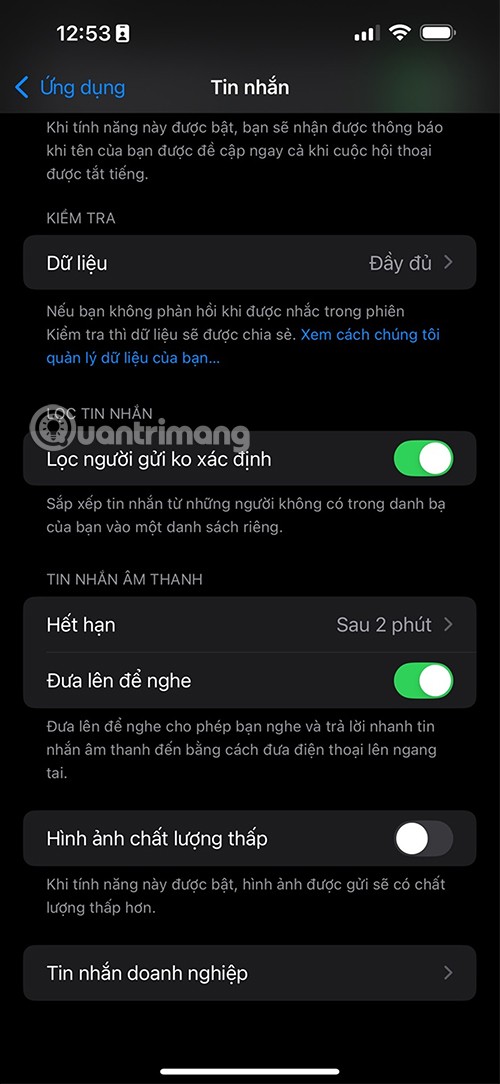
Mesaj Ayarları sayfasının en altına gidin ve Düşük Kaliteli Fotoğraf Modu'nu açın. Bu seçenek, iMessage aracılığıyla gönderdiğiniz ve aldığınız fotoğrafların boyutunu küçültür. Ancak eğer metin içeren bir ekran görüntüsü ise görüntü bulanık ve okunması zor olabilir.
Apple cihazları arasında SMS yönlendirmeyi kapatın
SMS mesajlarının tüm Apple aygıtlarınızda otomatik olarak görünmesini istemiyorsanız şuraya gidin:
Ayarlar > Mesajlar > SMS Yönlendirme seçeneğine gidin ve ardından gereksiz cihazlara mesaj yönlendirmeyi kapatın. Not: Bu yöntem iMessage mesajlarını etkilemez.
iCloud'da iMessage depolama alanı nasıl azaltılır
iCloud depolama alanı da önemli bir konu. iMessage'ın iCloud'da çok fazla yer kapladığını düşünüyorsanız aşağıdakileri yapın:
iMessage'ın iCloud ile senkronizasyonunu kapatın
iPhone veya iPad'inizde Ayarlar > [Adınız] > iCloud'a gidin.
Mesajlar'a dokunun ve ardından "Bu iPhone'da kullan" seçeneğini kapatın.
Not: Bu, iCloud'daki mesajları kaldıracak ve Apple cihazları arasında mesaj senkronizasyonunu durduracaktır.
iMessage uzun zamandır favori mesajlaşma uygulaması olsa da, kısıtlamaları faydalarından daha ağır basmaya başladı.
iMessage, Apple'ın sunduğu oldukça güvenli, hızlı ve güvenilir bir anlık mesajlaşma servisidir; ancak bu uygulamayı yalnızca Apple cihazlarda kullanabilirsiniz. Özellikle Windows bilgisayar kullananlar için bu oldukça sınırlı bir seçenektir ancak aşağıdaki yöntemlerle Windows'ta iMessage deneyimini eksiksiz yaşayabilirsiniz.
Federal Soruşturma Bürosu (FBI) yakın zamanda iPhone kullanıcılarına güvenlik endişeleri nedeniyle iMessage kullanmayı bırakmaları yönünde bir uyarı yayınladı.
iOS 17'de iMessage, iPhone'unuzdaki balon rengini maviden başka bir renge değiştirmek de dahil olmak üzere arayüzünü kişiselleştirmek için bir dizi özellikle birlikte geliyor.
Peki ya mevcut emoji koleksiyonunuz söylemek istediklerinizi yansıtmıyorsa veya çok genel geliyorsa? Çok basit, kendi emojinizi yaratın.
Pahalı Samsung Galaxy'nizin piyasadaki diğer telefonlara tıpatıp benzemesi gerekmiyor. Birkaç ince ayar ile onu daha kişisel, şık ve benzersiz hale getirebilirsiniz.
iOS'tan sıkıldıklarında sonunda Samsung telefonlara geçtiler ve bu kararlarından hiç pişman değiller.
Tarayıcınızdaki Apple hesabı web arayüzü, kişisel bilgilerinizi görüntülemenize, ayarlarınızı değiştirmenize, aboneliklerinizi yönetmenize ve daha pek çok şeye olanak tanır. Ancak bazen çeşitli nedenlerle oturum açamayabilirsiniz.
iPhone'da DNS'yi değiştirmek veya Android'de DNS'yi değiştirmek, istikrarlı bir bağlantı sağlamanıza, ağ bağlantı hızınızı artırmanıza ve engellenen web sitelerine erişmenize yardımcı olacaktır.
Find My özelliği yanlış veya güvenilmez hale geldiğinde, en çok ihtiyaç duyulduğunda daha doğru çalışmasını sağlamak için birkaç değişiklik yapın.
Birçok kişi, telefonlarındaki en zayıf kameranın yaratıcı fotoğrafçılık için gizli bir silaha dönüşeceğini hiç beklemiyordu.
Yakın Alan İletişimi, cihazların birbirlerine yakın mesafede, genellikle birkaç santimetre mesafede veri alışverişinde bulunmalarını sağlayan kablosuz bir teknolojidir.
Apple, Düşük Güç Modu ile birlikte çalışan Uyarlanabilir Güç özelliğini tanıttı. Her ikisi de iPhone'un pil ömrünü uzatıyor, ancak çok farklı şekillerde çalışıyorlar.
Otomatik tıklama uygulamalarıyla. Oyun oynarken, uygulamaları kullanırken veya cihazınızda bulunan görevleri yaparken fazla bir şey yapmanıza gerek kalmayacak.
İhtiyaçlarınıza bağlı olarak, mevcut Android cihazınızda çalışan bir dizi Pixel'e özel özellik elde etmeniz muhtemel.
Çözüm, mutlaka favori fotoğraflarınızı veya uygulamalarınızı silmenizi gerektirmiyor; One UI, alanı geri kazanmanızı kolaylaştıran birkaç seçenek içeriyor.
Çoğumuz akıllı telefonlarımızın şarj girişine sanki tek görevi pili canlı tutmakmış gibi davranırız. Ancak bu küçük giriş, sandığımızdan çok daha güçlüdür.
Hiçbir zaman işe yaramayan genel ipuçlarından sıkıldıysanız, fotoğraf çekme şeklinizi sessizce değiştiren bazı ipuçlarını burada bulabilirsiniz.
Yeni bir akıllı telefon arıyorsanız, ilk bakacağınız şey doğal olarak teknik özellikler sayfası olacaktır. Bu sayfa, performans, pil ömrü ve ekran kalitesi hakkında ipuçlarıyla doludur.
iPhone'unuza başka bir kaynaktan bir uygulama yüklediğinizde, uygulamanın güvenilir olduğunu manuel olarak onaylamanız gerekir. Ardından uygulama, kullanıma hazır hâle gelmek üzere iPhone'unuza yüklenir.